皆さん、こんばんは。
明です。
今日は、アメブロに挑戦してみましょう。
早速行ってみましょう。
もし、メールアドレス(以下メアド)が決まっていない方は、googleやYahooで
フリーメールを取得しましょう。
初めてメールを取得する時は、インターネット上でgoogleもしくはYahooと
入力しますと、最初にお好きなメールアドレスを取得できますのでチャレンジ
してみましょう。
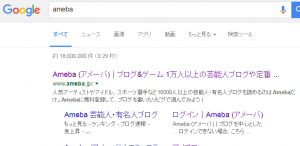
1.まずはchrome(ブラウザー)より「アメーバ」で検索をします。
すると、真っ先に「ameba(アメーバ)ブログ~」と表示されますので、
その文字の上でクリックします。
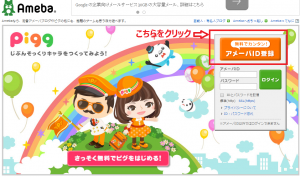
2.上記の画面に切り替わりますから、まずはアメーバID登録をする為に
赤の囲いの上で、クリック。
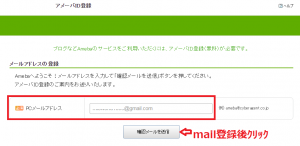
3.アメーバID登録の画面が表示されますので、指示に従ってメールアドレスを
記入します。
記入出来ましたら、下段の「確認メールを送信」をクリックして次へ。
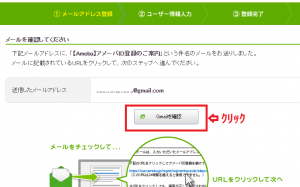
4.画面が換わり「メールを確認して下さい」と表示されますので、
「mailを確認」(この場合はGmail)をクリックします。
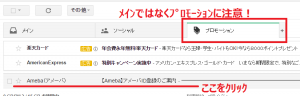
5.今回gmailの場合は、メインではなくプロモーション欄をクリックしますと
amebaより登録のご案内が届いていますので、ここをクリックします。
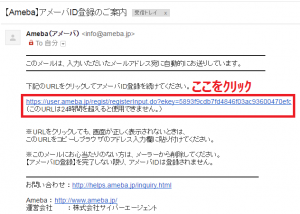
6.本文に入りますと、中段付近に「下記のURLをクリックしてID登録を続けて下さい」
と書かれているので、そのURL をクリックします。
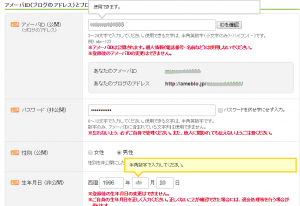
7.アメーバIDやパスワード等の設定画面になりますから「必須」と書かれた箇所
を必ず埋めて行きます。

8.途中でプロフィールの設定画面も出てきますが、後でも登録出来ますので
ここはスキップしていただいても大丈夫です。
必要事項を記入しましたら、最下段で保存をクリックします。
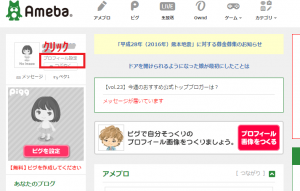
9.画面が換わりまして、アメブロがスタート出来る状態になりますが、
まずは、赤い囲いのプロフィールの設定をクリックして、登録作業
を続行します。
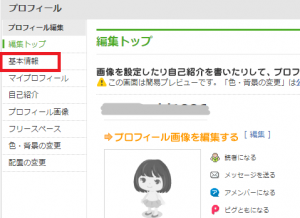
10.プロフィール編集画面になりましたら、まずは基本情報から
入力して行きましょう。
基本情報をクリックします。
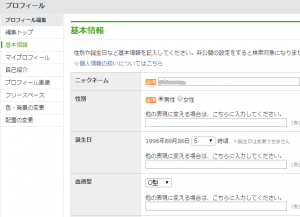
11.少なくともニックネームや性別の様に「必須」と書かれた項目は、
埋めるようにします。
最下段の保存をクリックして基本情報を閉じます。
少し長くなりましたので、次回に続けますが、貴方のプロフィールを
出来るだけ詳しく書けば書くほど、貴方に共感する読者さんから
熱い支持を受けやすくなりますから、差支えのない範囲で出来るだけ
詳しいプロフィールを心がけましょう。
では、次回をお楽しみに。
最後までお付き合い頂きまして、誠にありがとうございました。


